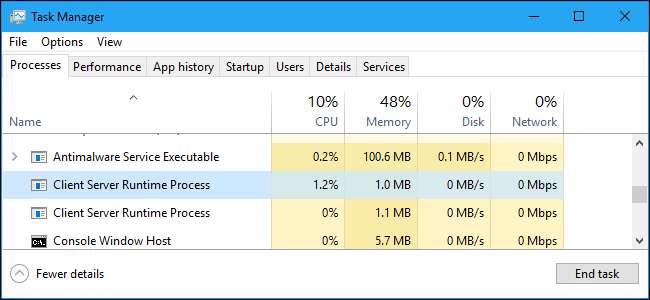
Se hai un PC Windows, apri il tuo Task Manager e vedrai sicuramente uno o più processi Client Server Runtime Process (csrss.exe) in esecuzione sul tuo PC. Questo processo è una parte essenziale di Windows.
RELAZIONATO: Che cos'è questo processo e perché è in esecuzione sul mio PC?
Questo articolo fa parte di la nostra serie in corso spiegando vari processi trovati in Task Manager, come svchost.exe , dwm.exe , ctfmon.exe , mDNSResponder.exe , rundll32.exe , Adobe_Updater.exe , e molti altri . Non sai cosa sono questi servizi? Meglio iniziare a leggere!
Che cos'è il processo di runtime del server client?
Il processo csrss.exe è una parte importante del sistema operativo Windows. Prima di Windows NT 4.0, rilasciato nel 1996, csrss.exe era responsabile dell'intero sottosistema grafico, inclusa la gestione delle finestre, il disegno di elementi sullo schermo e altre funzioni del sistema operativo correlate.
Con Windows NT 4.0, molte di queste funzioni sono stati spostati dal processo di runtime del server client, che viene eseguito come un processo normale, al kernel di Windows. Tuttavia, il processo csrss.exe è ancora responsabile delle finestre della console e del processo di arresto, che sono funzioni critiche in Windows.
RELAZIONATO: Che cos'è conhost.exe e perché è in esecuzione?
Prima di Windows 7, il processo CSRSS disegnava le finestre della console (prompt dei comandi). Su Windows 7 e versioni successive, il processo Console Host (conhost.exe) disegna le finestre della console. Tuttavia, csrss.exe è ancora responsabile dell'avvio del processo conhost.exe quando necessario.
In altre parole, questo processo è responsabile di alcune funzioni critiche del sistema in background. È così che funziona Windows.
Posso disabilitarlo?
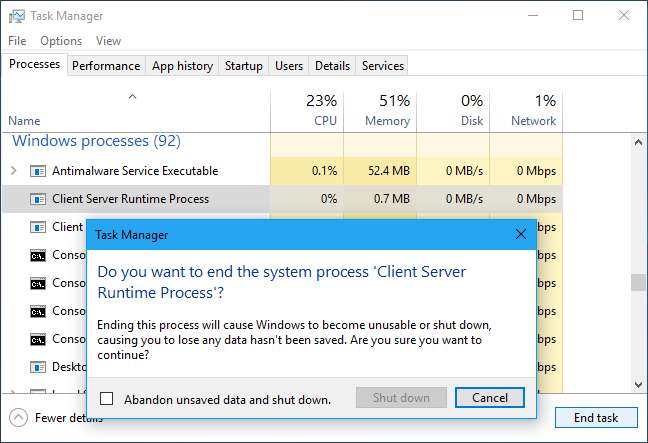
Non puoi disabilitare questo processo, poiché è una parte cruciale di Windows. Non c'è motivo di disabilitarlo, comunque: utilizza una piccola quantità di risorse ed esegue solo alcune funzioni critiche del sistema.
Se accedi al Task Manager e provi a terminare il processo di runtime del server client, Windows ti informerà che il tuo PC diventerà inutilizzabile o si spegnerà. Fai clic su questo avviso e vedrai un messaggio "Accesso negato". Questo è un processo protetto che non puoi interrompere.
RELAZIONATO: Tutto quello che devi sapere sulla schermata blu della morte
Windows avvia sempre questo processo all'avvio. Se csrss.exe non può essere avviato all'avvio di Windows, Windows lo farà schermo blu con codice di errore 0xC000021A . Ecco quanto è critico questo processo.
Potrebbe essere un virus?
È normale che questo processo, o anche più processi con questo nome, sia sempre in esecuzione su Windows. Il file csrss.exe legittimo si trova nella directory C: \ Windows \ system32 del sistema. Per verificare che sia il vero processo di runtime del server client, puoi fare clic con il pulsante destro del mouse su Task Manager e selezionare "Apri percorso file".
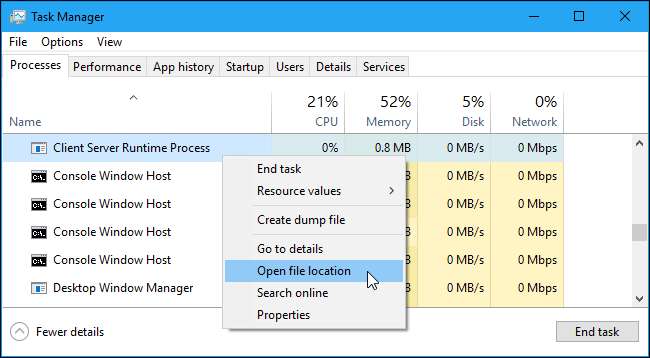
Esplora file o Esplora risorse dovrebbe aprirsi nella directory C: \ Windows \ System32 contenente il file csrss.exe.
Se qualcuno ti ha detto che il file csrss.exe che si trova in C: \ Windows \ System32 è un virus, è una bufala. Questo è il file reale e rimuoverlo causerà problemi con il tuo PC.
Truffatori del supporto tecnico è noto che dice "se vedi csrss.exe sul tuo PC, hai malware". Ogni PC ha un processo di runtime del server client in esecuzione e questo è normale. Non innamorarti della truffa!
Tuttavia, se sei preoccupato per il malware, è comunque una buona idea eseguire una scansione antivirus. A volte il malware può infettare o sostituire file Windows legittimi.
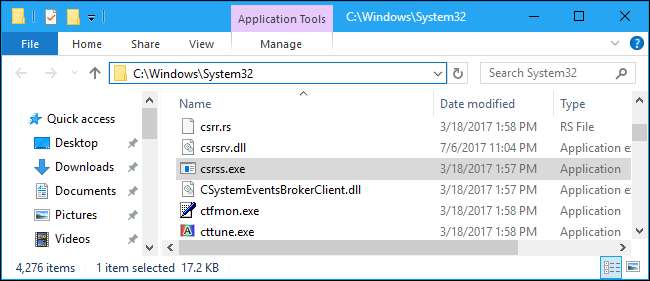
Se il file csrss.exe si trova in un'altra directory, hai un problema. Alcuni programmi malware si mascherano come csrss.exe per evitare sospetti. (Ulteriori copie del file potrebbero trovarsi in altre directory, ma non dovrebbero essere eseguite da quella directory.)
RELAZIONATO: Qual è il miglior antivirus per Windows 10? (Windows Defender è abbastanza buono?)
Se vedi un file csrss.exe nella cartella sbagliata o sei semplicemente preoccupato che potresti avere malware in generale, dovresti eseguire una scansione del sistema con il tuo strumento antivirus preferito . Controllerà il tuo PC alla ricerca di malware e rimuoverà tutto ciò che trova.







